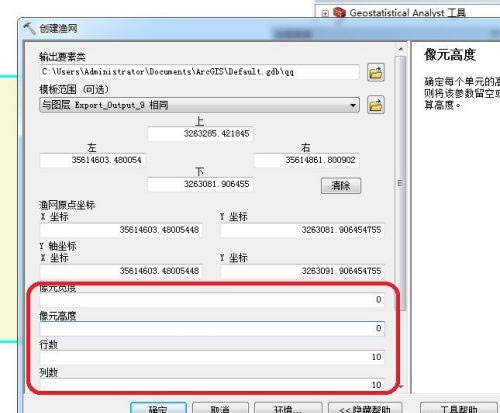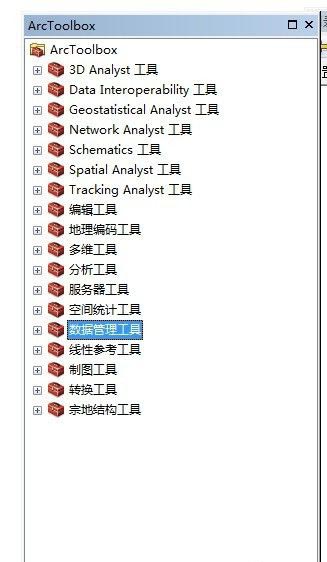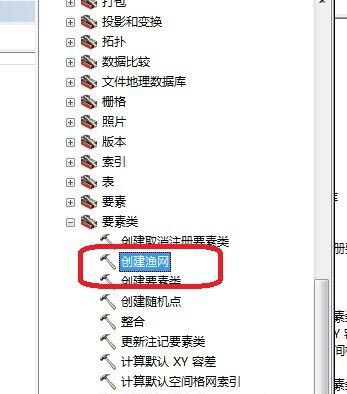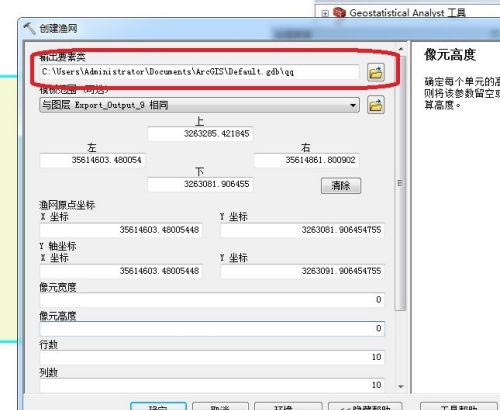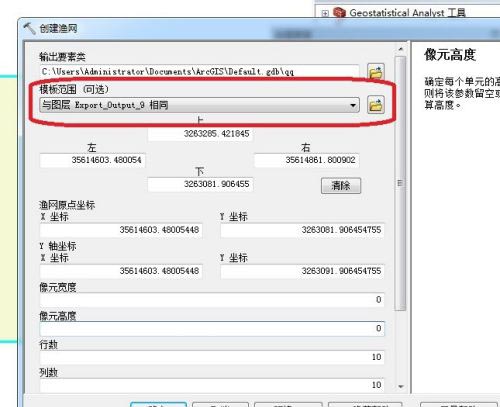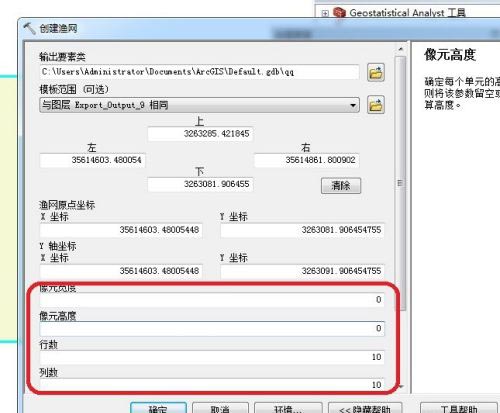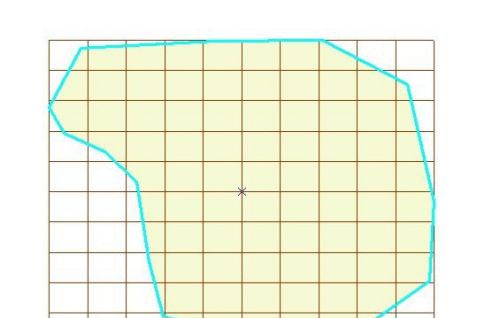arcgis如何快速创建辅助网格线
时间:2025-09-03 | 作者: | 阅读:0可能有很多的朋友想知道arcgis如何快速创建辅助网格线,下面由心愿游戏为您带来答案哦,一起来看看。
arcgis如何快速创建辅助网格线
1、首先,打开arcgis,打开arctoolbox。
2、在toolbox中找到数据管理工具——要素类——创建渔网工具。
3、工具打开后,第一栏输入保存位置。
4、窗口第二栏输入保存的名称。
5、窗口中部四栏,选择性输入,可选前2,也可选后2,如果选后2,条数,则如图。根据自己需要填写条数。
6、最后,工具运行完成,如图所示,快速创建网格完成。
最后:上面就是心愿游戏的小编为你收集的arcgis如何快速创建辅助网格线,希望有帮到大家,更多相关的文章请收藏本站。
来源:https://soft.3dmgame.com/gl/2955.html
免责声明:文中图文均来自网络,如有侵权请联系删除,心愿游戏发布此文仅为传递信息,不代表心愿游戏认同其观点或证实其描述。
相关文章
更多-

- ArcGIS如何添加数据
- 时间:2025-09-04
-
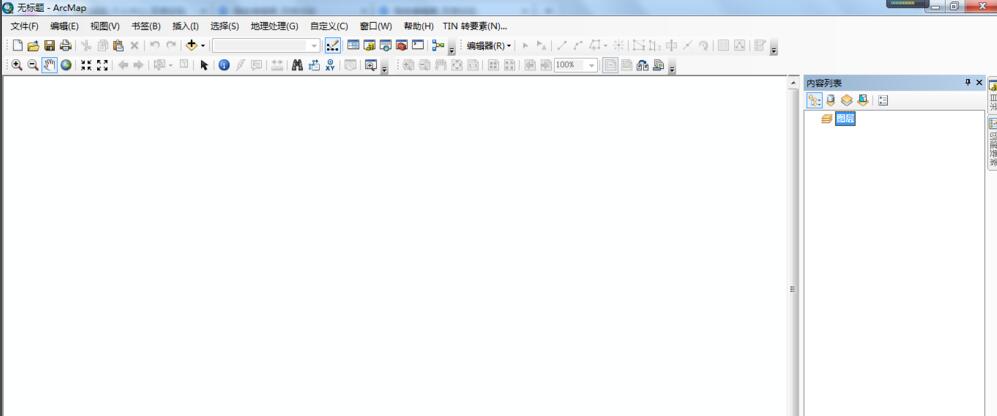
- arcgis怎么创建要素
- 时间:2025-09-04
-

- arcgis怎么创建缓冲区
- 时间:2025-09-03
-
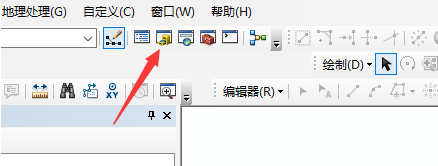
- ArcGIS怎么建立数据库
- 时间:2025-09-03
-

- 怎么添加ARCGIS经纬网
- 时间:2025-09-03
-

- ArcGIS怎么将圆环等分
- 时间:2025-09-03
-

- Arcgis怎么新建数据库
- 时间:2025-09-03
-
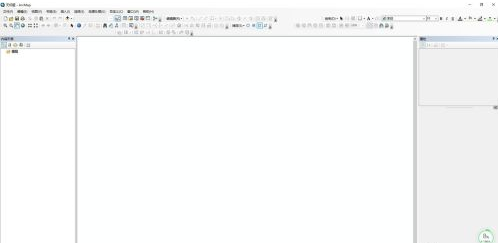
- ArcGIS怎样新建图层
- 时间:2025-09-03
大家都在玩
大家都在看
更多-
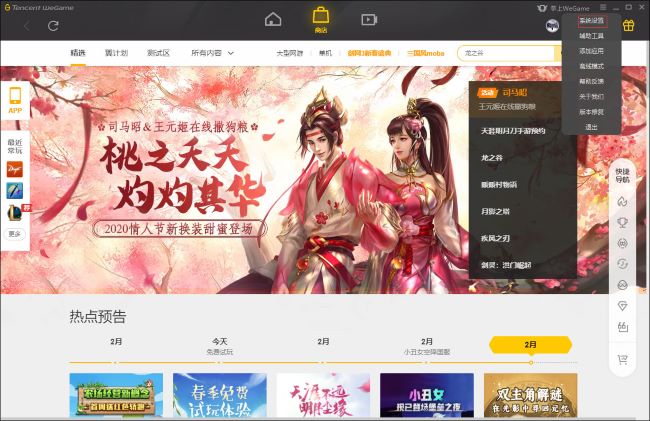
- WeGame如何更改手动截图热键
- 时间:2025-10-10
-
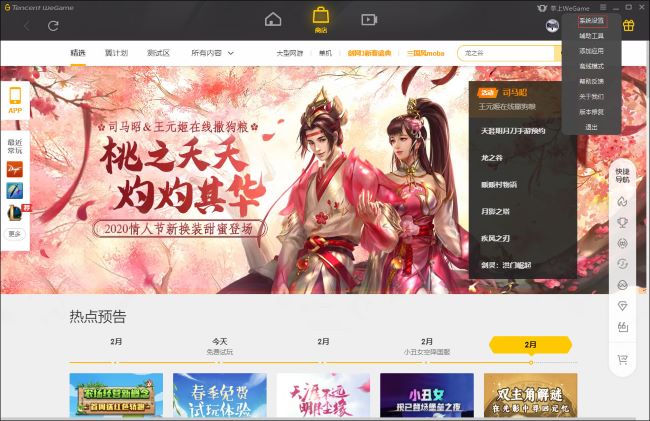
- WeGame怎么设置预约应用自动下载
- 时间:2025-10-10
-
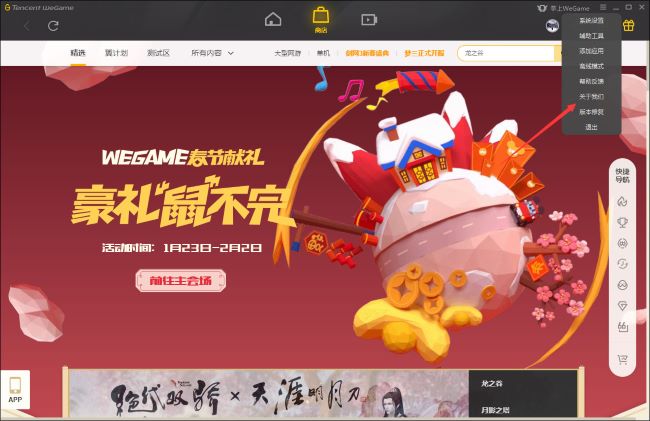
- WeGame如何查看版本号
- 时间:2025-10-10
-

- dnf个性名字大全
- 时间:2025-10-10
-
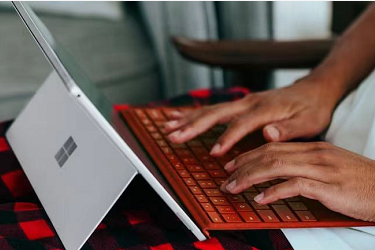
- 创作者服务中心标签怎么选?服务中心标签可以改吗?
- 时间:2025-10-10
-

- 小红书评论被吞怎么恢复?评论被吞我自己看得见吗?
- 时间:2025-10-10
-

- 抖音蓝v企业号的作用有哪些?企业蓝V账号可以获得哪些福利?
- 时间:2025-10-10
-

- 怎么删掉西瓜视频里的私信?西瓜视频怎么挣钱呢?
- 时间:2025-10-10